Desdobrar no Azure Static Web Apps
Como desdobrar uma aplicação Nuxt no Azure Static Web Apps?
Você podo agora desdobrar os seus sítios estáticos no Azure usando Aplicações Web Estáticas do Azure. Você precisará ter a sua aplicação dentro do GitHub visto que o Aplicações Web Estáticas do Azure influencia o GitHub Actions o qual permite você reconstruir seu sítio estático em todo git push.
Existem duas coisas que você precisa configurar no sentido de desdobrar a sua aplicação no Aplicações Web Estáticas do Azure. A primeira é modificar o comando de construção visto que o Azure lê o comando de construção do seu package.json e para os sítios estáticos precisamos usar o comando de geração.
package.json
build: "nuxt generate"
A segunda é adicionar um ficheiro routes.json o qual é importante para captura de páginas 404 personalizadas e páginas de retornos das aplicações de páginas única.
static/routes.json
{
"routes": [],
"platformErrorOverrides": [
{
"errorType": "NotFound",
"serve": "/200.html",
"statusCode": 200
}
]
}
Se você quiser testar desdobrando para as Aplicações Web Estáticas do Azure, nós temos criado uma pequena aplicação de demonstração que está toda organizada e configurada. Você apenas precisará clonar ela e adicionar ela ao seu repositório do GitHub. Você pode depois seguir os passos adiante - Desdobrando a sua aplicação com as Aplicações Web Estáticas do Azure.
Clonar a aplicação de demonstração
Desdobrando a sua aplicação com as Aplicações Web Estáticas do Azure
Passo 1: Create Azure static web apps (Criar Aplicações Web Estáticas do Azure)
- Navegue até o Azure Portal .
- Clique Create a Resource (Criar um Recurso) depois procure por Aplicação Estática (Static App) e selecione ela.
- Selecione uma subscrição a partir da lista suspensa Subscription (Subscrição) ou use a padrão.
- Clique na ligação New (Novo) por baixo do Resource Group (Grupo de Recurso) suspenso. No New resource group name (Novo nome de grupo de recurso), digite nuxt e clique em OK
-
Forneça nome globalmente único para a sua aplicação dentro da caixa de texto Name (Nome). Caracteres válidos incluem
a-z,A-Z,0-9, e-. O nome da aplicação é usado para identificar a aplicação dentro da sua lista de recursos logo é uma boa ideia nomear a sua aplicação usando o nome do seu repositório. - Dentro da lista suspensa Region (Região), escolha a região mais próxima de você.
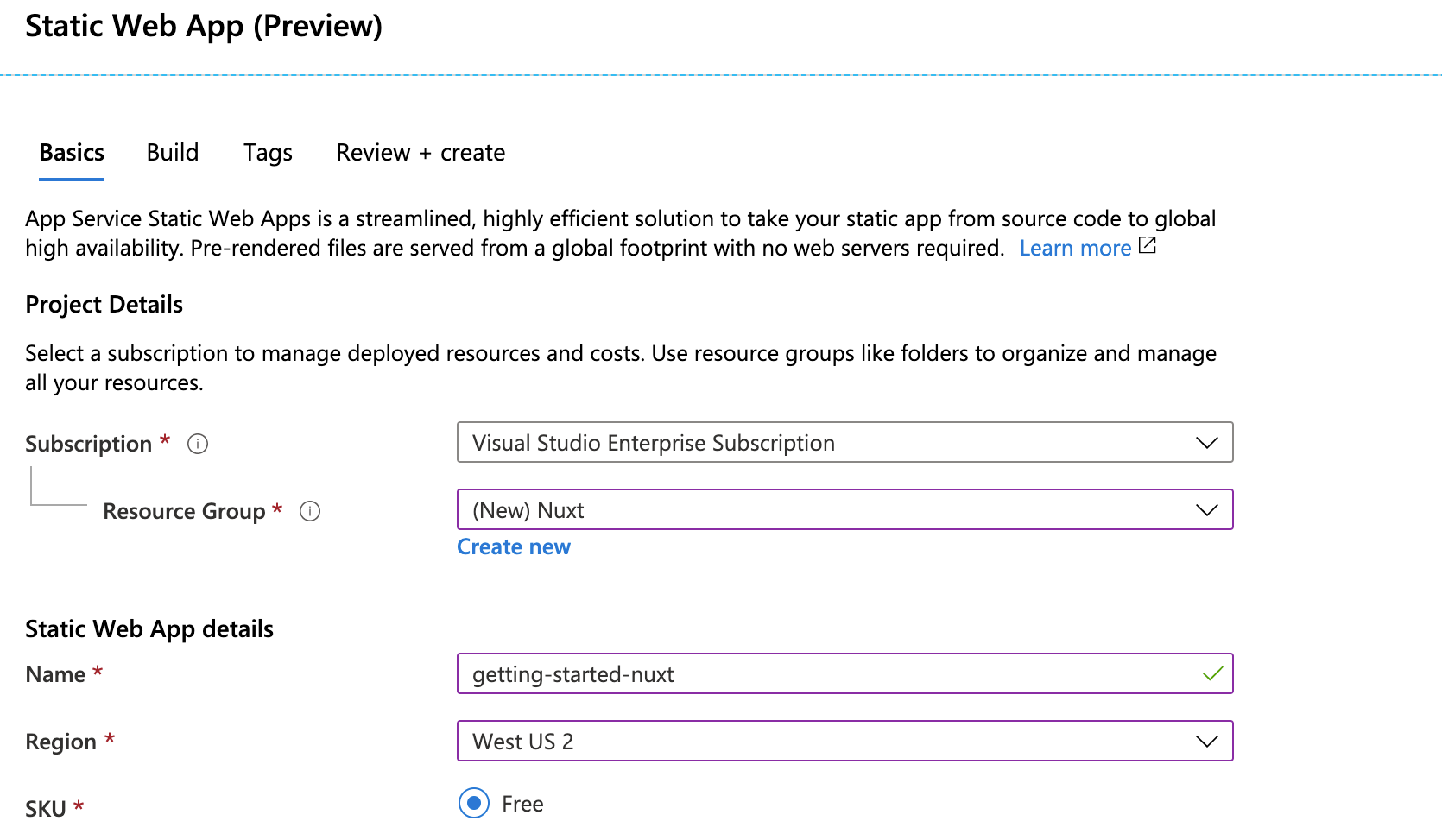
Passo 2: Adicionar um repositório do GitHub
A Aplicação de Serviço Estático da Aplicação do Azure precisa de acesso ao repositório onde a sua aplicação Nuxt mora, assim ele pode desdobrar consolidações automaticamente:
- Clique no Botão Iniciar Sessão com o GitHub (Sign in with GitHub)
- Selecione a Organização (Organization) sob a qual você criou o repositório para o seu projeto Nuxt. Também pode ser o nome de usuário do seu GitHub.
- Encontre o nome do repositório qye você criou mais cedo e selecione ele.
- Escolha o master como o ramo a partir da sua lista suspensa Ramo (Branch).
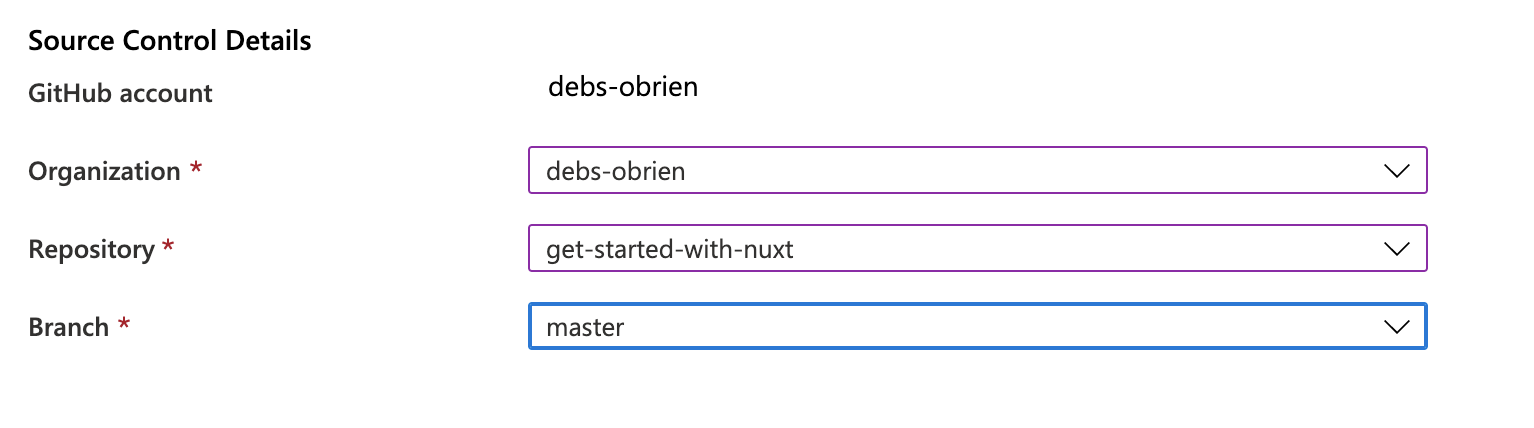
Passo 3: Configurar o processo de construção
Há poucas coisas que a Aplicação de Serviço Estático da Aplicação do Azure pode assumir - coisas como instalar automaticamente os módulos do npm e executar o comando npm run build. Há também poucas coisas sobre as quais você tem de ser explícito, como para qual pasta a aplicação estática será copiada depois da construção para que o sítio estático possa ser servido a partir de lá.
- Clique na aba Construção (Build) para configurar a pasta de saída do estático.
- Digite dist dentro da caixa de texto Localização do Artefacto da Aplicação (App artifact location).
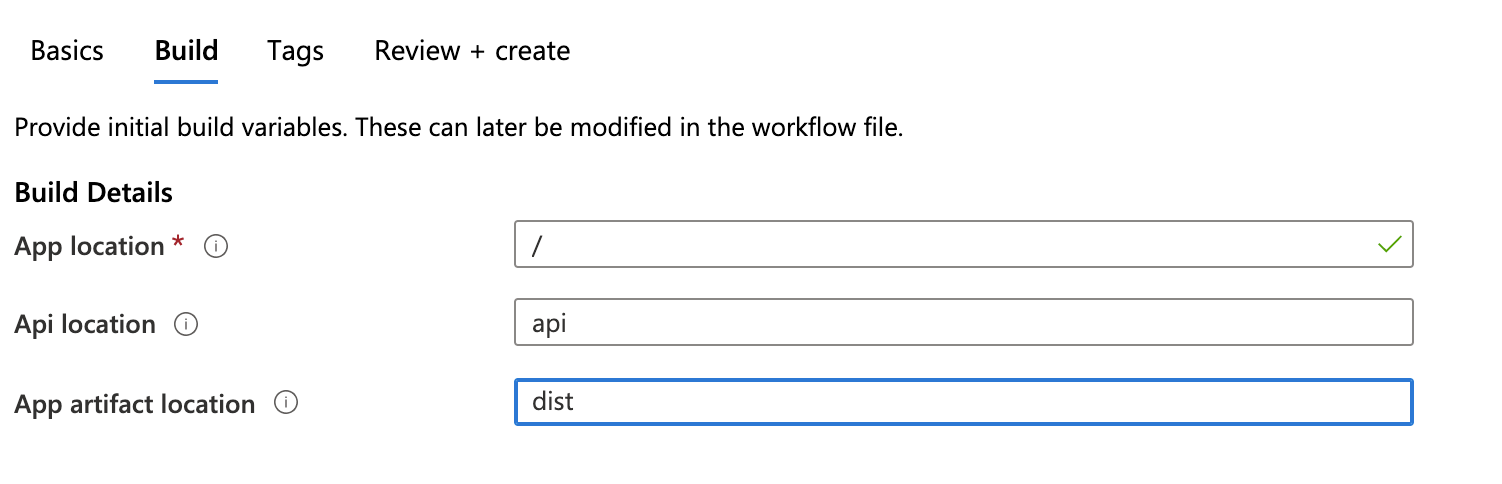
Passo 4: Revisar e criar
- Clique no botão Revisar + Criar (Review + Create) para verificar se os detalhes estão todos corretos.
- Clique em Criar (Create) para iniciar a criação do recurso e também provisionar uma GitHub Action para desdobramento.
- Uma vez que o desdobramento estiver completado, clique em Ir para o recurso (Go to resource)
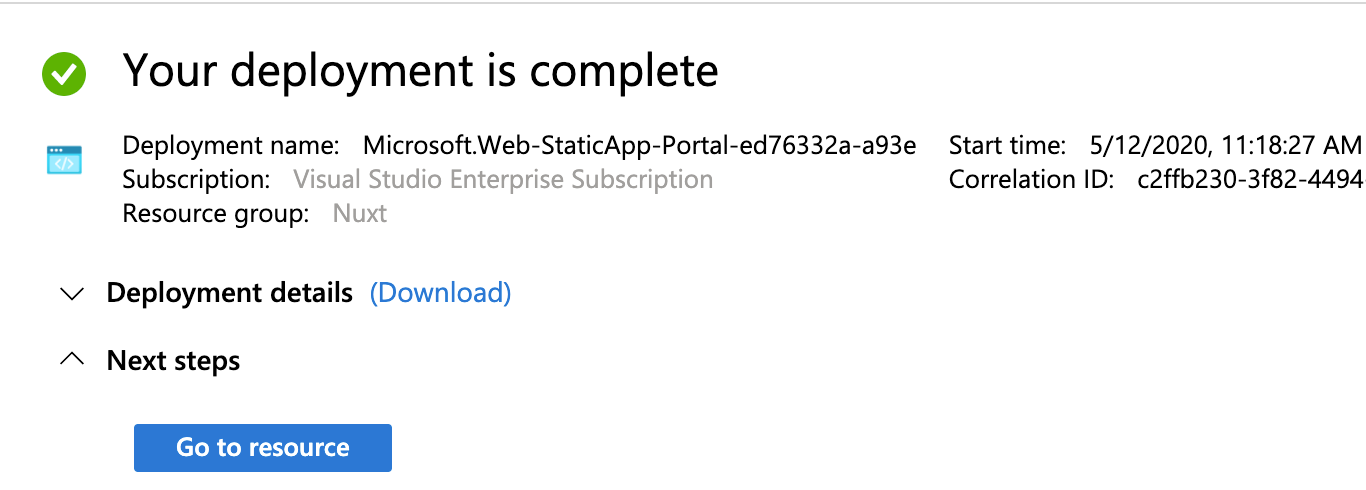
- Na tela do recurso, clique na ligação da URL para abrir a sua aplicação desdobrada.
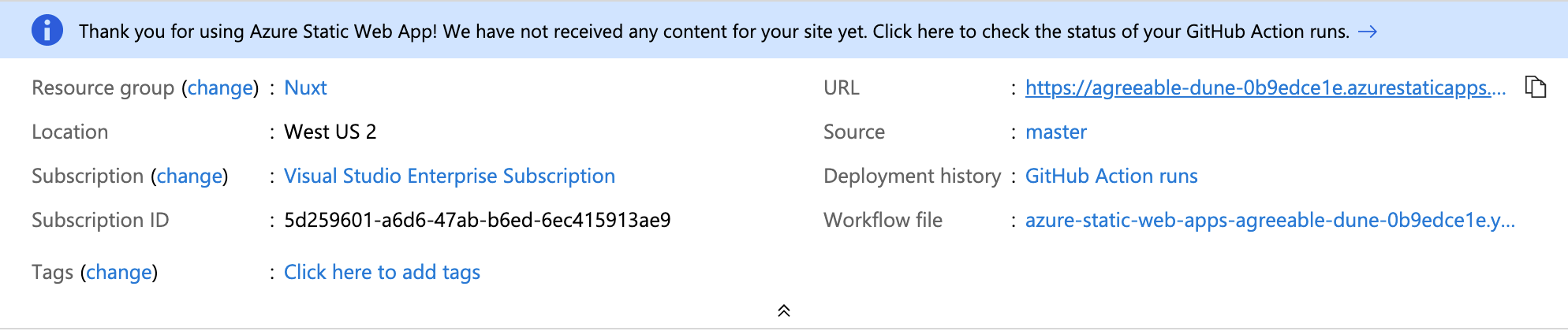
Parabéns, seu sítio estático está agora hospedado nas Aplicações Web Estáticas do Azure.
Reconstruir a sua aplicação estática e monitorar o desdobramento
Agora tudo o que você tem de fazer é modificar o seu código e empurrar suas mudanças. Empurrar suas mudanças ativará uma GitHub Action e o seu novo sítio será automaticamente reconstruido. Você pode monitorar o fluxo de trabalho clicando na aba de ações dentro do seu repositório do GitHub e você pode inspecionar mais além selecionando a última consolidação que você fez. Você pode depois observar para ver quando o desdobrar é terminado ou inspecionar o registo se você tiver alguns erros de desdobramento.
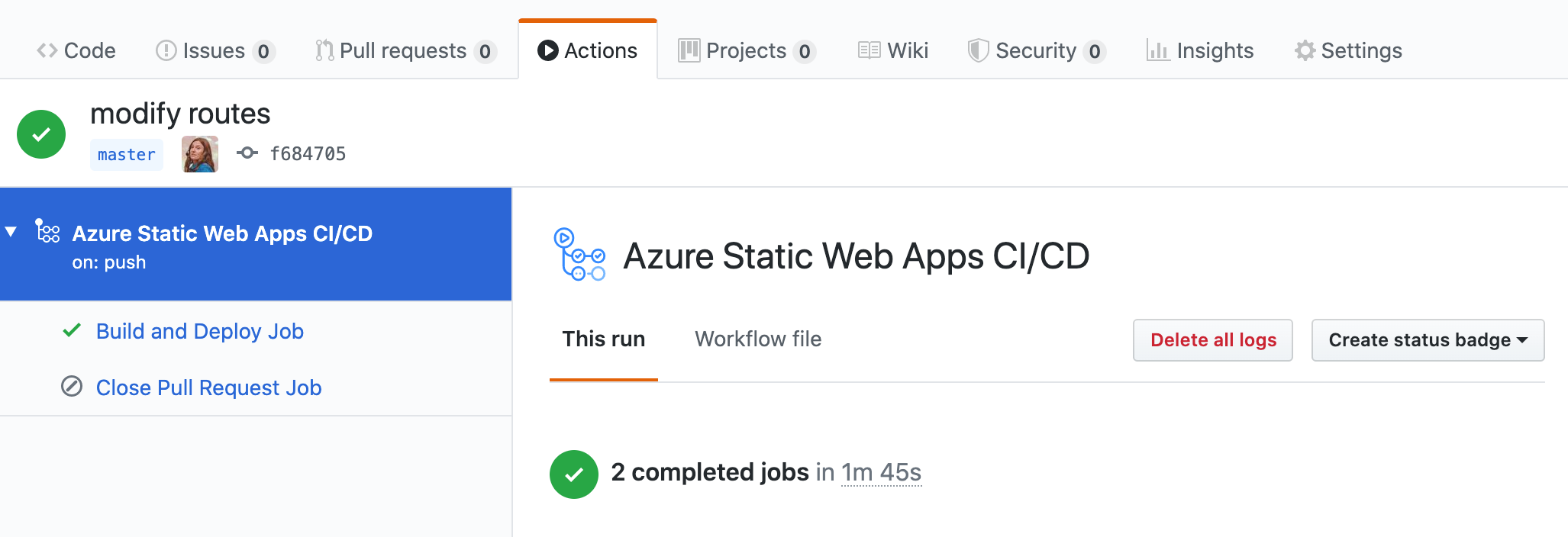
Você sabia?
Como manipular rotas dinâmicas
Se você estiver trabalhando com páginas dinâmicas tais como _id.vue então você precisará adicionar essas rotas na propriedade generate dentro da configuração do Nuxt.
Consulte a documentação em como manipular rotas dinâmicas.
Como adicionar uma página de erro
No sentido de não ter a página 404 padrão você pode criar um ficheiro error.vue dentro da sua pasta layouts.
Como adicionar retorno de Aplicação de Página Única
Se você gostaria que algumas páginas não sejam geradas mas que comportem-se como uma aplicação de página única você pode isso usando a propriedade generate.excludes dentro do seu ficheiro nuxt.config.js.
Consulte a documentação em retorno de aplicação de página única
 Nazaré da Piedade
Nazaré da Piedade
 Sébastien Chopin
Sébastien Chopin
 川音리오
川音리오
 Maciek Palmowski
Maciek Palmowski
 Nestor Vera
Nestor Vera
 Daniel Roe
Daniel Roe
 Yue Yang
Yue Yang
 Jeronimas
Jeronimas
 Clément Ollivier
Clément Ollivier
 Alexander Lichter
Alexander Lichter
 N3-rd
N3-rd
 Adrien Zaganelli
Adrien Zaganelli
 Mag
Mag
 Stefan Huber
Stefan Huber
 Olga Bulat
Olga Bulat
 Paiva
Paiva
 Florian Reuschel
Florian Reuschel
 Rishi Raj Jain
Rishi Raj Jain
 Savas Vedova
Savas Vedova
 Steven Soekha
Steven Soekha
 Vinícius Alves
Vinícius Alves
 Kareem Dabbeet
Kareem Dabbeet
 Valentín Costa
Valentín Costa
 Ryan Skinner
Ryan Skinner
 Alex Hirzel
Alex Hirzel
 Ajeet Chaulagain
Ajeet Chaulagain
 René Eschke
René Eschke
 Nico Devs
Nico Devs
 Muhammad Bin Shehzad
Muhammad Bin Shehzad
 Naoki Hamada
Naoki Hamada
 Tom
Tom
 Yann Aufray
Yann Aufray
 Anthony Chu
Anthony Chu
 Nuzhat Minhaz
Nuzhat Minhaz
 Lucas Portet
Lucas Portet
 Richard Schloss
Richard Schloss
 Bobby
Bobby
 bpy
bpy
 Antony Konstantinidis
Antony Konstantinidis
 Hibariya
Hibariya
 Jose Seabra
Jose Seabra
 Eze
Eze
 Florian Lefebvre
Florian Lefebvre
 Lucas Recoaro
Lucas Recoaro
 Julien SEIXAS
Julien SEIXAS
 Sylvain Marroufin
Sylvain Marroufin
 Spencer Cooley
Spencer Cooley
 Piotr Zatorski
Piotr Zatorski
 Vladimir Semyonov
Vladimir Semyonov
 Harry Allen
Harry Allen
 kazuya kawaguchi
kazuya kawaguchi